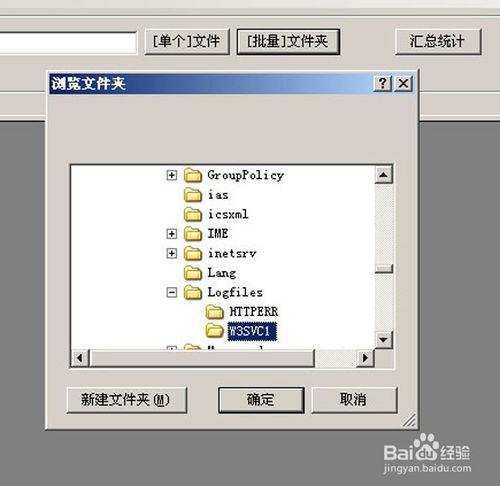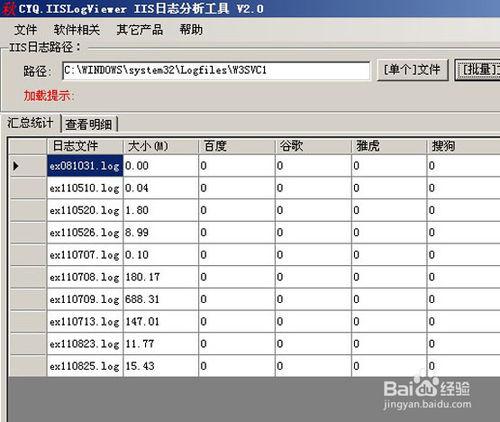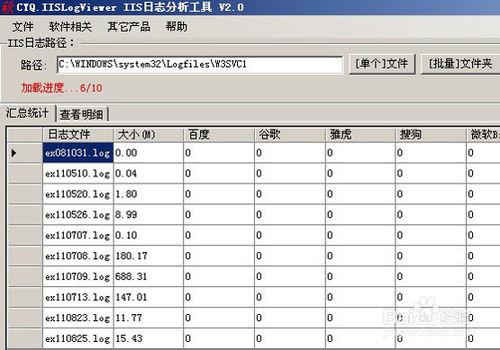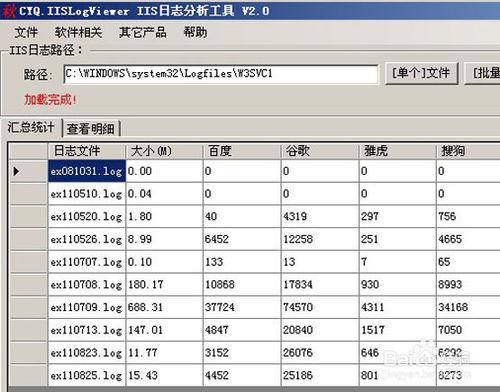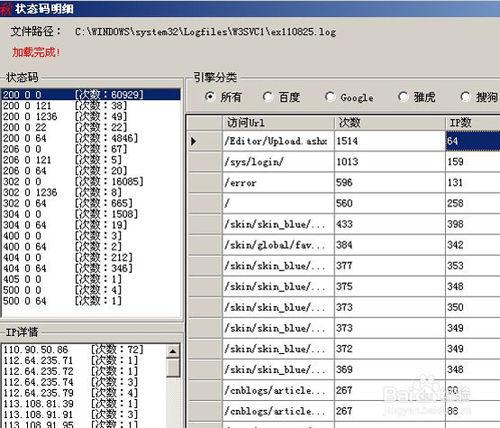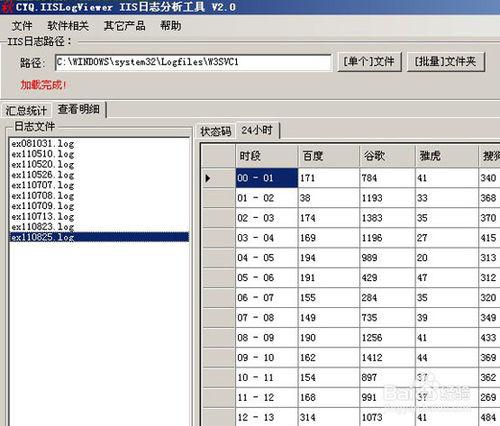小編今天給大家介紹一款用於分析IIS日誌的簡單IIS日誌分析工具,使用簡單,分析簡單,效果不一般。對於廣大網站的站長們,分析自己的網站有很大的幫助哦!
工具/原料
電腦及網路
IIS日誌分析工具
方法/步驟
第一步
執行IISLogViewer.exe,啟動IIS日誌分析工具,介面如圖:
第二步
可以選擇單個IIS日誌檔案分析或整個站點資料夾進行分析,這裡點選“批量資料夾”,選擇要分析的IIS日誌檔案目錄,如圖;
第三步
選擇好要分析的IIS日誌檔案或資料夾後,預設產生日誌列表,列表包括日誌檔名稱和檔案大小,如圖
第四步
點選“彙總統計”,可以統計列出的檔案的基本訪問情況資訊,如圖,正在載入中:
第五步
“彙總統計”載入完成後,將顯示出所有檔案各搜尋引擎和非搜尋引擎的基本訪問資訊,如圖:
第六步
切換“檢視明細”,可以選擇日誌檔案可以針對單個IIS日誌檔案進行分析,這裡示例按狀態碼進行分析,右側顯示日誌的狀態碼統計,並有針對狀態碼的基本說明,如圖:
第七步
雙擊“狀態碼”單元格,將進入“狀態碼明細”分析,可針對單個狀態碼進行分析,同時右側,還可以按“搜尋引擎分類”顯示,點選右側“列表單元格”,將在左側下方顯示IP詳情,雙擊“IP詳情”項,將彈出網頁顯示IP的所在地,如圖:
第八步
除了按狀態碼分析,切換“24小時”,還可以按時段進行分析,右側按時段顯示24小時的各搜尋引擎和非搜尋引擎訪問情況,如圖;
第九步
雙擊“24小時”列表單元格內的資訊,將彈出“24小時明細”,進行時段內更詳細的分析,如下圖,也可以按“搜尋引擎分類”顯示,單擊列表單元格資訊,也可顯示IP詳情,雙擊IP詳情,同樣會彈出網頁顯示IP地址。
注意事項
如果有需要幫助的,在幫助選單下,有狀態碼幫助文件,希望大家能有所收穫;
更多網站相關的經驗在更新中,請大家關注下!